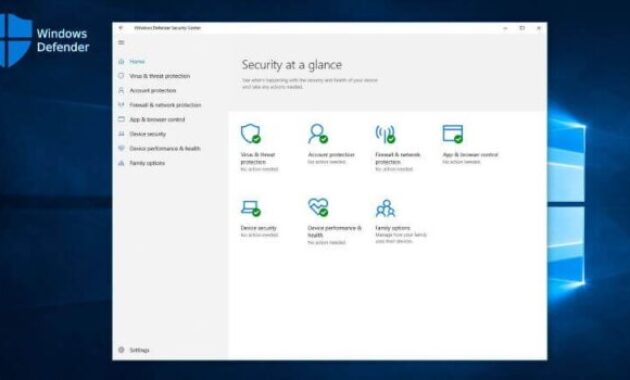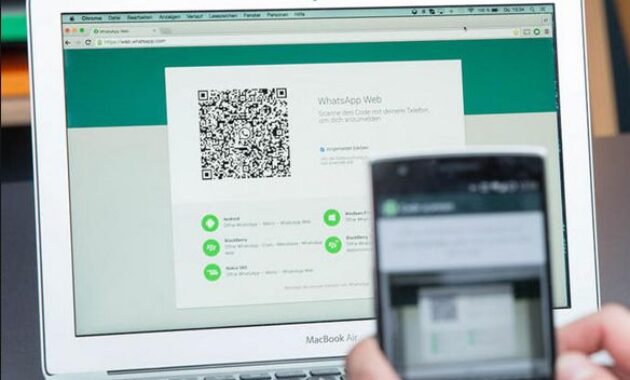Bagaimana cara mematikan update windows 10? Apakah ada cara mudah untuk mematikan update di windows 10? Apa hal yang akan terjadi ketika pengguna mematikan update windows 10?
Untuk para pengguna komputer atau laptop, mendengar kata Windows 10 mungkin sudah bukan lagi hal yang asing tentunya. Operating System yang sudah lama ini memang menjadi salah satu hal penting untuk pengguna komputer ataupun laptop.
Karena sebagaimana kita tau, Windows sendiri memang sudah dikenal lama dan menjadi operating system yang banyak digunakan oleh pengguna di seluruh dunia. Bahkan, dengan adanya Operating System Windows, hal ini memudahkan segala hal dalam urusan komputerisasi.
Itulah mengapa banyak banget para pengembang aplikasi yang lebih dominan mengembangkan aplikasi untuk Operating System Windows dibandingkan Linux ataupun Mac. Selain itu, di Indonesia sendiri kebanyakan para pengguna menggunakan aplikasi Office yang mana memang sangat kompetibel untuk digunakan di Windows.
Operating system windows sendiri memiliki sejarah perkembangan di dunia OS yang cukup menarik. Mulai dari hadirnya Windows XP, Windows Visa, Windows 7, Windows 8, Windows 8.1 sampai ke Windows 10.
Kabar munculnya Windows 10 sendiri memang sempat ramai dibicarakan di dunia teknologi. Bahkan, gak sedikit dari pengguna komputer ataupun laptop yang penasaran dan ingin mencoba Windows 10 yang mana dari segi tampilannya terbilang lebih simple dan mudah untuk digunakan.
Bahkan, saat ini Windows 10 dikatakan memiliki angka penginstallan yang cukup banyak sebanding dengan Windows 7 pada masanya. Karena, base dari Windows 10 ini sudah support untuk beberapa aplikasi yang kerap diguankan untuk kebutuhan kantor, editing, atau bahkan urusan desain dan lain hal.
Untuk beberapa kekurangan dan kelebihan dari Windows 10 sendiri, masih banyak dibicarakan dan terus di develop oleh para pengembang, agar bisa digunakan tanpa ada kesulitan untuk user yang ingin menggunakan Windows 10.
Fitur yang dihadirkan windows 10 sendiri terbilang masih sama seperti pada beberapa fitur yang ada di Windows pada umumnya. Hanya saja seperti yang mimin sebut tadi, untuk urusan Interface, Windows 10 jauh lebih smooth dan terbilang simple serta fresh. Sehingga, pengguna tidak perlu lagi mengalami kesulitan ataupun kendala seperti lag atau hang ketika menggunakan Windows 10.
Namun, untuk hal tersebut biasanya dipengaruhi oleh spesifikasi komputer atau laptop kamu. Belum lagi, dengan adanya beberapa fitur bawaan seperti Windows Update, yang kadang memakan cukup banyak kuota internet, karena sering berjalan dibelakang layar tanpa diketahui pengguna.
Yaps, Windows Update sendiri merupakan fitur penting dari Windows yang mana akan memberikan pembaruan pada pengguna dan juga OS, untuk memperbaiki kerusakan ataupun menambahkan pembaruan fitur yang tersedia didalamnya.
Namun untuk beberapa kasus yang dialami pengguna, mereka justru acuh atau tak perduli tentang Windows update. Karena, biasanya mereka sudah merasa nyaman dan menemukan celah dari menggunakan Windows 10.
Cara Mematikan Update Windows 10

Maka gak heran juga jika saat ini banyak banget pengguna yang mencari cara mematikan update windows 10 demi menghemat kuota mereka, serta tidak menghambat pengguna ketika sedang menggunakan laptop atau komputer mereka.
Sekiranya, ada beberapa cara yang bisa kamu coba untuk mematikan windows update pada Windows 10. Seperti
Cara Mematikan Update Windows 10 lewat Service.msc
Cara pertama yang mimin sarankan untuk mematikan update Windows 10 adalah dengan menggunakan fitur Service.msc. Yaps, cara ini terbilang mudah karena kita akan masuk kedalam layanan service aplikasi untuk mematikan update windows 10. Caranya
- Buka terlebih dahulu shortcut run dengan menekan tombol Windows + R lalu ketikkan perintah services.msc lalu tekan enter
- Tunggu beberap saat, dan nantinya kamu akan diarahkan ke laman service dari tiap aplikasi yang berjalan di komputer atau laptop kamu
- Pada laman service.msc ini, kamu bisa scroll kebawah sampai kamu menemukan layanan Windows Update
- Setelah menemukan layanan Windows Update, kamu bisa melakukan klik dua kali atau double klik pada layanan tersebut sampai muncul tab properties dari Windows Update
- Pada tab properties ini, kamu bisa mengganti status Startup Type dari Enabled menjadi Disabled
- Dan terakhir, kamu tinggal mengklik pada tombol Apply dan kemudian OK
- Barulah kamu bisa me-restart perangkat kamu
Nah, cara ini sebenarnya hanyalah awalan untuk mematikan Windows Update, agar tidak otomatis berjalan secara otomatis ketika komputer menyala. Namun untuk memaksimalkan Windows Update benar benar tidak aktif, kamu bisa mengkombinasikannya dengan cara selanjutnya. Yaitu
Cara Mematikan Update Windows 10 lewat GPedit
Lalu untuk cara yang kedua, kamu bisa menggunakan bantuan dari GPedit yang mana biasanya fitur ini memang sudah menjadi bawaan dari tiap windows. Mulai dari Windows 7, sampai ke Windows 10. Caranya juga gampang banget kok.
- Kamu bisa mengklik pada tombol windows yang ada di keyboard untuk menimbulkan menu Start, lalu ketikkan kata kunci gpedit
- Kamu juga bisa kok menggunakan shortcut run dengan menekan tombol Windows + R lalu mengetikkan kata kunci gpedit dan kemudian enter
- Setelah itu, kamu akan langsung diarahkan ke aplikasi Local Group Policy Editor
- Pada tab atau bilah sebelah kiri, arahkan ke directory Computer Configurations > Administrative Template > Windows Components > Windows Update
- Nantinya di tab sebelah kanan kamu akan melihat menu registry dari Windows Update
- Pilih registry menu Configure Automatic Updates dan klik kanan dan pilih menu Edit Policy Settings
- Tunggu beberap saat, dan kamu bisa mengatur pilihan dari Enabled menjadi Disabled
- Terakhir, kamu tinggal menekan tombol Apply lalu OK
- Dan step paling akhir adalah kamu bisa me-restart komputer atau laptop kalian
Untuk mengaktifkan kembali Windows update jika dibutuhkan, kamu bisa mengulangi cara yang sama dengan mengganti toogle dari Disable menjadi Enable kemudian melakukan restart perangkat seperti yang sudah mimin jelaskan tadi. Gampang banget kan?
Nah, kalau kalau GPedit kamu tidak muncul, kamu bisa melakukan perbaikan dengan mencari cara memunculkan gpedit di Windows 10 melalui pencarian google.
Cara Mematikan Update Windows 10 lewat Pengaturan
Kemudian kamu juga bisa mematikan Update Windows 10 lewat pengaturan atau settings yang ada di Windows 10 pada komputer atau laptop kalian. Caranya juga gampang banget kok.
- Tekan menu start atau tombol windows yang ada di keyboard kalian masing masing
- Setelah itu klik pada menu pengaturan atau icon bergambar gear
- Tunggu beberapa saat dan kamu bisa langsung mengetikkan kata kunci Settings pada icon yang bergambar seperti kaca pembesar di dekat tombol start
- Lalu, kamu akan melihat banyak menu di bilah sebelah kiri, langsung saja klik pada menu Update & Security
- Dan nantinya kamu akan diarahkan ke menu Update dan Security, disini kamu bisa langsung memilih menu Windows Update
- Klik pada menu tersebut, dan kamu bisa memilih pada menu Advanced Options untuk mengubah pengaturan Windows Update
- Tunggu beberapa saat, dan nantinya kamu bisa menemukan banyak opsi lagi, biasanya opsi yang muncul adalah Recive upate for other … atau Download Upates over …
- Klik pada opsi tersebut, dan kamu bisa mengatur toogle nya dari ON menjadi OFF
Nah, dengan cara ini, kamu sudah berhasil mematikan update di Windows 10 untuk sekitar 35 hari. Jika setelah lewat 35 hari Windows updatemu kembali muncul, maka kamu tinggal mengunlangi langkah pertama sampai selesai, agar Windows update tidak berjalan di belakang layar.
Setelah berhasil, maka kamu bisa me restart komputer, atau laptop kamu agar semua fungsi kembali normal dan pengaturan windows update tidak lagi hidup.
Dan itulah tadi beberapa cara mematikan update windows 10 yang dapat kamu coba. Silahkan gunakan cara yang menurutmu paling mudah, selamat mencoba dan semoga bermanfaat.